
Recupero dati telefono morto: come recuperare i dati dal telefono guasto in 4 semplici modi (ultimo nel 2023)

Il tuo telefono si è scaricato accidentalmente? E cosa succede se non hai mai eseguito il backup dei dati importanti del tuo telefono prima che non funzioni? Ebbene, questo evento normale e frequente è accaduto nella vita di molte persone. In passato, quando ho incontrato la stessa situazione sulla prima generazione di Android smartphone, non ho avuto altra scelta che metterlo da parte e acquistarne uno nuovo, poiché all'epoca non esisteva un metodo per recuperare i dati dalla memoria interna del telefono Android morta. Tuttavia, sei fortunato. Al giorno d'oggi, con lo sviluppo della tecnologia, possiamo recuperare i dati dal telefono guasto in pochi minuti. Non ci credete? Continuate a leggere.
In questo post, presentiamo 4 semplici modi per eseguire il recupero dei dati dal telefono morto, indipendentemente dal fatto che tu abbia eseguito il backup del telefono in precedenza o meno.
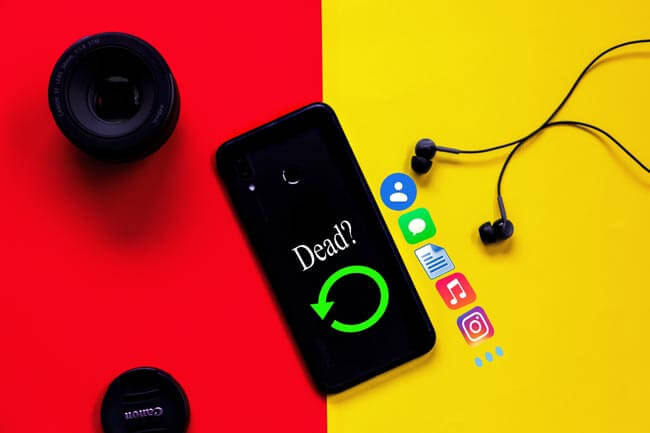
Parte 1. Possibili motivi per cui un telefono si guasta
Parte 2. Come recuperare i dati dal telefono morto
Suggerimenti extra: come evitare che Android muoia di nuovo
Prima di discutere su come recuperare i dati dal telefono morto, qualcuno potrebbe essere curioso di sapere perché un telefono si spegne. Normalmente, un telefono morto è quello che non risponde completamente, si rifiuta di accendersi o avviarsi o non mostra alcuna schermata di benvenuto o logo del telefono, indipendentemente dal numero di volte in cui si preme il pulsante di accensione. E molti motivi possono portare a un telefono Android morto, come far cadere i Android telefoni a terra o su altre superfici dure, versare acqua sul telefono non impermeabile, installare app incompatibili da fonti sconosciute, attacchi di virus, carenza di spazio di archiviazione, problemi hardware o software e durata scaduta del telefono, ecc.
È possibile recuperare i dati persi dal telefono? O puoi estrarre i dati da un telefono cellulare morto? Sì, il recupero dei dati del telefono morto è possibile se non ci sono nuove sovrascritture di dati quando si verifica un errore o se è stato eseguito il backup di dati importanti in anticipo. Vediamo come recuperare i dati dal telefono morto.
Se il tuo telefono Android si spegne, non preoccuparti, ci sono ancora modi per recuperare i dati dal telefono morto. Qui, illustriamo i 4 modi migliori per recuperare i dati dalla memoria interna del telefono o dalla scheda SD Android morte, comprese le app professionali per l'estrazione e il backup dei dati Android morti.
Dead Android Data Extraction eccelle nel recupero dei dati del telefono morto, inoltre, corregge ed esegue il backup di telefoni Android bloccati, bloccati, schermate nere, attacchi di virus, annegamenti e schermate bloccate. Se il tuo telefono Android incontra la situazione di cui sopra, puoi usarlo per accedere alla memoria interna del telefono morto e alla sua scheda SD. I tipi di file supportati sono: contatti, messaggi, allegati di messaggi, registri delle chiamate, WhatsApp, allegati di WhatsApp, immagini, foto, audio, video e altri documenti dalla memoria interna del telefono e dalla scheda SD. Inoltre, puoi anche visualizzare in anteprima i dati prima di trasferire i dati dal telefono guasto al computer.
Inoltre, non devi preoccuparti della privacy e della sicurezza. Dead Android Data Extraction è totalmente sicuro, facile da usare e senza perdite rispetto alla qualità dei dati originali. Ed è compatibile con Samsung Galaxy Note3/4/5, Samsung Galaxy S6/S5/S4 e Samsung Galaxy Tab Pro 10.1, Windows 10/8.1/8/7/Vista/XP e Mac OS X 10.7 e versioni successive.
Come recuperare i dati dalla memoria interna del telefono morto?
1. Installa e avvia Dead Android Data Extraction sul tuo computer e scegli Broken Android Data Extraction dalla finestra di sinistra.

2. Collega Android telefono al computer tramite un cavo USB e assicurati che Broken Android Data Extraction sia in grado di rilevare automaticamente il tuo dispositivo. Quindi fare clic su Avvia per selezionare Android nome e modello del telefono e seguire tre passaggi per accedere alla modalità Download. Puoi scegliere il problema corrispondente per riparare il tuo telefono.

3. Dopo la riparazione, questo software eseguirà automaticamente la scansione dei dati del telefono. Al termine del processo di scansione, seleziona i file che desideri recuperare e fai clic su Recupera di seguito per recuperare i dati dal telefono guasto al computer.

Vedi anche:
Come recuperare i dati da Samsung Galaxy S / Note rotto o morto?
2 modi per recuperare i dati da un telefono Android morto
Coolmuster Android Assistant, un gestore di dati Android completo, recupera anche i dati dal telefono morto. Se hai eseguito il backup del tuo telefono Android tramite questo strumento prima che si guasti, puoi facilmente recuperare i dati dalla memoria interna del telefono Android morto. Supporta il backup e il ripristino dei dati complessivi del telefono Android su PC con un clic con qualità originale, come contatti, messaggi, registri delle chiamate, video, musica, foto, eBook, documenti, app utente, ecc. Inoltre, puoi anche gestire i file con esso sul computer: rispondere e inviare messaggi di testo, installare e disinstallare app utente, esportare contatti in Outlook e importare contatti da Outlook e così via.
Bene, Coolmuster Android Assistant è completamente compatibile con quasi tutti i telefoni e tablet Android con Android 4.0 e versioni successive, inclusi Samsung, HTC, Motorola, Sony, ZTE, LG, HUAWEI, Xiaomi, Google, ecc. Ad esempio, funziona bene su tutti i telefoni Samsung, come Galaxy S23/S22/S21/S20 Ultra/Z Flip/Z Flip Thom Browne/S10+/S10/S10e/S/S9+/S9/S8+/S8, Galaxy Note 20/10+/10/9/8, Galaxy A70s/A70/A50s/A90/A20s/A80/A60/A40s/A8s/A9s/A6s/A9 Star/A9 Star Lite, Samsung Galaxy M30s/Fold/S20+/S20, Samsung W20, Galaxy Tab S6 / S5e / S4 / S3 / S2 / A 2019/A / A2017 / A2016 / E, ecc. E non dovrai preoccuparti della compatibilità.
Come recuperare (dati interni da) telefono completamente morto/senza alimentazione?
1. Installa e avvia Coolmuster Android Assistant sul tuo computer e accedi al moduloAndroid Assistant dalla casella degli strumenti.
2. Collegare Android al computer tramite un cavo USB.
3. Fare clic su Super Toolkit nel menu in alto > Ripristina > Selezionare il nome del dispositivo e selezionare il contenuto che si desidera recuperare > Ripristina.

Bonus: Fai clic su di esso per vedere come proteggere il tuo telefono cellulare dallo spyware senza problemi.
Bene, se prendi la buona abitudine di eseguire il backup dei file in qualsiasi momento, puoi eseguire il recupero dei dati dai file di backup del telefono morto. Il backup dell'account Google è uno dei modi più popolari che molte persone utilizzano per recuperare i dati dal telefono morto e puoi recuperare foto, video, documenti, audio e altro con esso. Tuttavia, non è possibile ripristinare un backup da una versione di Android superiore a una versione di Android inferiore.
Come ottenere file da un telefono morto?
1. Apri Impostazioni su un normale telefono Android funzionante e vai su Backup e ripristino.
2. Seleziona Esegui backup dei miei dati e abilitalo. Quindi torna alla schermata Backup e ripristino , accedi all'account Google con cui hai eseguito il backup dei file e attiva Ripristino automatico per recuperare i dati dalla memoria interna del telefono Android guasto al nuovo dispositivo.

Ottenere i dati dal telefono guasto non è così difficile. Se hai memorizzato alcuni dati importanti su Android scheda SD, puoi recuperare i dati dal telefono morto tramite un lettore di schede SD e un computer in pochi minuti.
Come trasferire i dati da un telefono morto?
1. Estrarre Android la scheda SD dal dispositivo e collegarla al computer con un lettore di schede SD.
2. Dopo la scansione automatica, apri la cartella che desideri recuperare e copia e incolla i file sul computer.

Il telefono Android morto può essere fastidioso. Oltre a rimuovere i dati dal telefono morto dopo che si è verificato, cosa possiamo fare per evitare che Android si muoiano? Le attività possono riguardare: evitare di far cadere i telefoni in acqua o su qualsiasi superficie dura, installare il software antivirus aggiornato sul telefono, non scaricare mai app da fonti sconosciute/di terze parti e, cosa più importante, eseguire il backup del telefono Android in tempo. Per il backup, ti consiglio vivamente di utilizzare Coolmuster Android Assistant per eseguire il backup di tutti i dati Android con un clic.
È frustrante avere un telefono morto. Come recuperare i dati dal telefono morto? In questo post, presentiamo quattro diverse soluzioni per recuperare i dati dal telefono morto e ogni soluzione ha la sua caratteristica. Da parte mia, ti consiglio vivamente di recuperare i dati dal telefono morto tramite Dead Android Data Extraction ed eseguire il backup di tutti i dati Android tramite Coolmuster Android Assistant. Naturalmente, puoi provare altri metodi se sei interessato.
Inoltre, se riscontri problemi durante l'uso, non esitare a lasciare un commento qui sotto.
Articoli Correlati:
Come recuperare i dati dal Android telefono con schermo rotto [Risolto]
Come recuperare i miei contatti dal mio telefono Android rotto?
Come eseguire il backup Android telefono con schermo rotto?
I 5 migliori software di recupero dati Huawei nel 2023
Come recuperare i dati da iPad rotto/morto? [2023 Risolto]
3 modi pratici per recuperare i contatti dalla scheda SIM nel 2023

 Android Recupero
Android Recupero
 Recupero dati telefono morto: come recuperare i dati dal telefono guasto in 4 semplici modi (ultimo nel 2023)
Recupero dati telefono morto: come recuperare i dati dal telefono guasto in 4 semplici modi (ultimo nel 2023)